win11网络连接属性 Win11如何查看网络连接属性详细信息
更新时间:2024-03-09 17:38:00作者:hnzkhbsb
在如今数字化的时代,网络连接已成为人们生活中不可或缺的一部分,尤其是在Win11操作系统中,网络连接属性的详细信息对于用户来说变得更加重要。通过查看网络连接属性,我们可以了解到网络的速度、状态以及其他相关信息,从而更好地管理和优化网络连接。在本文中我们将详细介绍Win11如何查看网络连接属性的方法,帮助用户更好地了解和掌握网络连接的情况。无论是日常使用还是工作中,掌握网络连接属性的知识都将为我们提供更好的网络体验。
操作方法:
1.在电脑桌面右键点击开始菜单
在菜单中选择点击【网络连接】选项(如图所示)
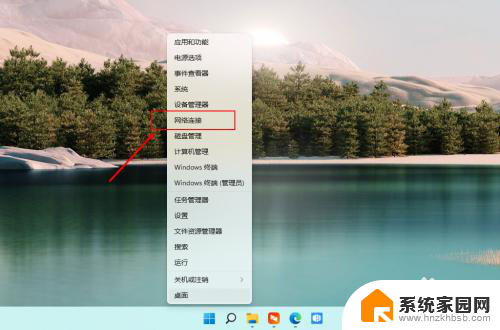
2.打开网络连接
在网络和Internet中选择点击高级网络设置(如图所示)

3.打开高级网络设置
选择点击更多设置里面的【硬件和连接属性】选项(如图所示)
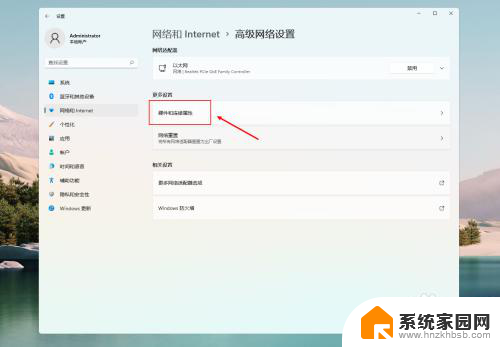
4.打开硬件和连接属性后,电脑的网络配置与网络硬件信息就显示出来了。
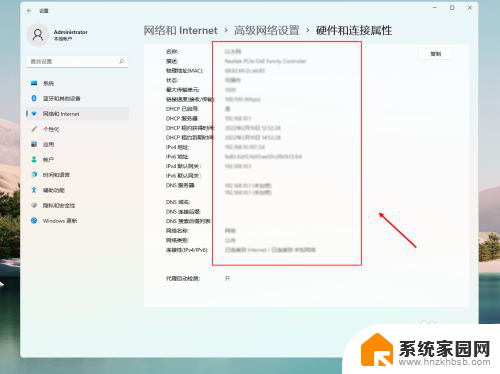
以上就是Win11网络连接属性的全部内容,如果您遇到这种情况,可以按照以上方法解决,希望对大家有所帮助。
win11网络连接属性 Win11如何查看网络连接属性详细信息相关教程
- 如何查看电脑连接的网络 电脑上连接网络的详细信息查看方法
- 如何查看电脑显卡型号及性能信息的方法,详细教程揭秘
- win10新电脑如何连接网络 新电脑连接网络的步骤
- win10 更改适配器选项 win10系统网络适配器属性修改
- win10连接无线无网络 win10笔记本电脑无线网络连接失败
- 照片信息详细查看 怎么查看照片的EXIF信息
- 连接网线没有网络怎么回事 无线网络连接上但无法上网的解决方法
- win10系统属性怎么设置 win10系统属性打开方法
- 笔记本连宽带线怎么接 笔记本电脑插网线连接网络步骤
- 台式笔记本怎么连接无线网络 台式机无线上网设置详解
- 西门子与NVIDIA深化合作,助力制造业AI能力提升GTC巴黎
- 科技巨头裁员潮:谷歌领头,微软、亚马逊、英特尔相继跟进,2025年或削减7.5万职位
- 微软停止销售Xbox主机游戏光盘,转向订阅制最新消息
- 买任天堂Switch 2,还是等微软新掌机ROG Xbox Ally?哪个更值得入手?
- CPU冒烟到丝滑体验:算法SRE性能优化实战揭秘
- 顶尖工程师离开英特尔,组团创业:打造“最大最猛的CPU” - RISC-V硬刚x86?
微软资讯推荐
- 1 科技巨头裁员潮:谷歌领头,微软、亚马逊、英特尔相继跟进,2025年或削减7.5万职位
- 2 CPU冒烟到丝滑体验:算法SRE性能优化实战揭秘
- 3 顶尖工程师离开英特尔,组团创业:打造“最大最猛的CPU” - RISC-V硬刚x86?
- 4 英特尔4大元老离职创业,押注RISC-V架构,打造全球最强CPU
- 5 敢炫技,巨给力!华硕巨齿鲨显卡618大促满帧开战,抢购享受极致游戏体验
- 6 微软连接器服务器组负载平衡专利解析
- 7 华擎:基于AGESA 1.2.0.3d的BIOS增强与下一代CPU的兼容性提升方案
- 8 推理速度对比:CPU vs. GPU,哪个更快?
- 9 AMD收购Brium公司 加速构建AI硬件领域,全面布局人工智能技术领域
- 10 向着真实前进,显卡光追性能天梯图V1.0极速空间出品
win10系统推荐
系统教程推荐